Зміст
Цей посібник містить покрокову інструкцію з усунення проблеми "Відсутня служба Windows Update" в Windows 10. Коли служба "Windows Update" відсутня в списку "Служби" (services.msc), при спробі перевірити/встановити оновлення виникає наступна помилка: "Виникли деякі проблеми з установкою оновлень, але ми "спробуємо повторити пізніше" з одним з наступних кодів помилки: 0x80070006,0x80080005 або 0x80070424.

Як виправити: Windows Update Service Not Listed in services.msc - Помилка 0x80070006 або 0x80070424 в Windows 10.
Спосіб 1. перевірка комп'ютера на наявність вірусів і шкідливих програм.спосіб 2. відновлення служби Windows Update в реєстрі.спосіб 3. виправлення помилок пошкодження Windows за допомогою інструментів DISM & SFC.спосіб 4. відновлення Windows 10 за допомогою оновлення на місці. Спосіб 1. перевірка комп'ютера на наявність вірусів і шкідливих програм.
Це важливо: Перш ніж виконувати наведені нижче дії, переконайтеся, що ваш комп'ютер на 100% чистий від шкідливих програм, таких як руткіти, шкідливі програми або віруси. Щоб виконати це завдання, виконайте кроки з цього Посібника з швидкого сканування та видалення шкідливих програм, а потім спробуйте перевірити наявність оновлень ще раз. Якщо проблема не зникне, продовжуйте далі.
Спосіб 2. Відновити службу Windows Update в реєстрі.
Основною причиною відсутності служби "Windows Update" в списку служб Windows 10, є відсутність (або знищення) ключа реєстру "Windows Update" (wuauserv). Для відновлення або ремонту ключа реєстру служби "wuauserv", дотримуйтесь інструкцій, наведених нижче:
1. Відкрито Редактор реєстру Щоб зробити це:
a. Одночасно натисніть кнопки Вікна  + R клавіші для відкриття вікна командного рядка.
+ R клавіші для відкриття вікна командного рядка.
b. Тип regedit і натисніть Увійдіть .
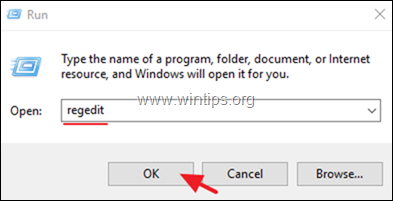
3. На лівій панелі перейдіть до наступного розділу реєстру та розгорніть вкладку " Послуги "Ключ:
- HKEY_LOCAL_MACHINE\SYSTEM\CurrentControlSet\Services 4. У рамках програми " Послуги" якщо ви бачите клавішу " wuauserv " ключ реєстру: * * ключ реєстру
a. Клацніть по ньому правою кнопкою миші і виберіть Експорт створити резервну копію ключа з міркувань безпеки. * Примітка: якщо на екрані з'явилася кнопка " wuauserv " відсутня, перейдіть до кроку 5. b. Зберегти Ключ на Робочому столі з назвою "Win10UpdateOld.reg"
b. Зберегти Ключ на Робочому столі з назвою "Win10UpdateOld.reg" 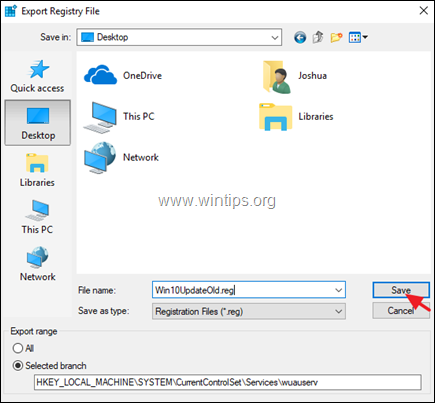 c. Потім знову клацніть правою кнопкою миші на " wuauserv " і натисніть клавішу Видалити .
c. Потім знову клацніть правою кнопкою миші на " wuauserv " і натисніть клавішу Видалити . 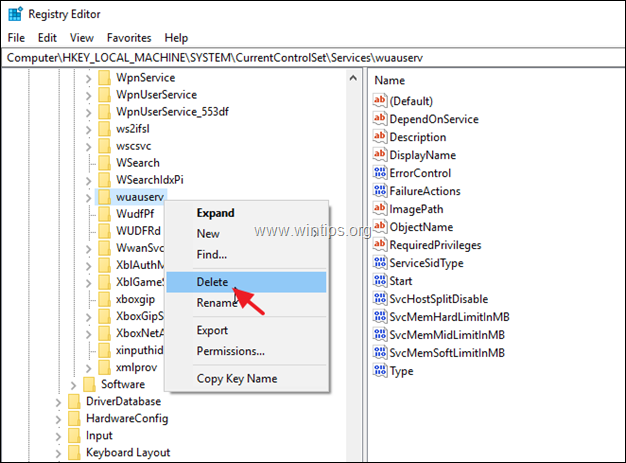 5. Закрити редактор реєстру. 6. Відкрито Блокнот Для цього: a. Одночасно натисніть кнопки Вікна
5. Закрити редактор реєстру. 6. Відкрито Блокнот Для цього: a. Одночасно натисніть кнопки Вікна  + R клавіші для відкриття вікна командного рядка.
+ R клавіші для відкриття вікна командного рядка.
b. Тип блокнот і натисніть Увійдіть .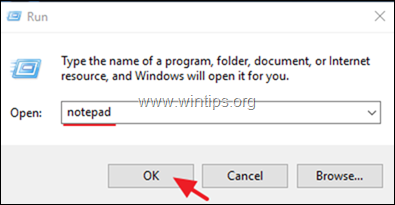 7. Виділіть та скопіюйте/вставте в блокнот наведений нижче текст (виділений жирним шрифтом): Редактор реєстру Windows, версія 5.00
7. Виділіть та скопіюйте/вставте в блокнот наведений нижче текст (виділений жирним шрифтом): Редактор реєстру Windows, версія 5.00
[HKEY_LOCAL_MACHINE\SYSTEM\CurrentControlSet\Services\wuauserv]
"DependOnService"=hex(7):72,00,70,00,63,00,73,00,73,00,00,00,00,00
"Description"="@%systemroot%\\system32\\wuaueng.dll,-106"
"DisplayName"="@%systemroot%\\system32\\wuaueng.dll,-105"
"ErrorControl"=dword:00000001
"FailureActions"=hex:80,51,01,00,00,00,00,00,00,00,00,00,03,00,00,00,14,00,00,\
00,01,00,00,00,60,ea,00,00,00,00,00,00,00,00,00,00,00,00,00,00,00,00,00,00
"ImagePath"=hex(2):25,00,73,00,79,00,73,00,74,00,65,00,6d,00,72,00,6f,00,6f,00,\
74,00,25,00,5c,00,73,00,79,00,73,00,74,00,65,00,6d,00,33,00,32,00,5c,00,73,\
00,76,00,63,00,68,00,6f,00,73,00,74,00,2e,00,65,00,78,00,65,00,20,00,2d,00,\
6b,00,20,00,6e,00,65,00,74,00,73,00,76,00,63,00,73,00,20,00,2d,00,70,00,00,\
00
"ObjectName"="LocalSystem"
"RequiredPrivileges"=hex(7):53,00,65,00,41,00,75,00,64,00,69,00,74,00,50,00,72,\
00,69,00,76,00,69,00,6c,00,65,00,67,00,65,00,00,00,53,00,65,00,43,00,72,00,\
65,00,61,00,74,00,65,00,47,00,6c,00,6f,00,62,00,61,00,6c,00,50,00,72,00,69,\
00,76,00,69,00,6c,00,65,00,67,00,65,00,00,00,53,00,65,00,43,00,72,00,65,00,\
61,00,74,00,65,00,50,00,61,00,67,00,65,00,46,00,69,00,6c,00,65,00,50,00,72,\
00,69,00,76,00,69,00,6c,00,65,00,67,00,65,00,00,00,53,00,65,00,54,00,63,00,\
62,00,50,00,72,00,69,00,76,00,69,00,6c,00,65,00,67,00,65,00,00,00,53,00,65,\
00,41,00,73,00,73,00,69,00,67,00,6e,00,50,00,72,00,69,00,6d,00,61,00,72,00,\
79,00,54,00,6f,00,6b,00,65,00,6e,00,50,00,72,00,69,00,76,00,69,00,6c,00,65,\
00,67,00,65,00,00,00,53,00,65,00,49,00,6d,00,70,00,65,00,72,00,73,00,6f,00,\
6e,00,61,00,74,00,65,00,50,00,72,00,69,00,76,00,69,00,6c,00,65,00,67,00,65,\
00,00,00,53,00,65,00,49,00,6e,00,63,00,72,00,65,00,61,00,73,00,65,00,51,00,\
75,00,6f,00,74,00,61,00,50,00,72,00,69,00,76,00,69,00,6c,00,65,00,67,00,65,\
00,00,00,53,00,65,00,53,00,68,00,75,00,74,00,64,00,6f,00,77,00,6e,00,50,00,\
72,00,69,00,76,00,69,00,6c,00,65,00,67,00,65,00,00,00,53,00,65,00,44,00,65,\
00,62,00,75,00,67,00,50,00,72,00,69,00,76,00,69,00,6c,00,65,00,67,00,65,00,\
00,00,53,00,65,00,42,00,61,00,63,00,6b,00,75,00,70,00,50,00,72,00,69,00,76,\
00,69,00,6c,00,65,00,67,00,65,00,00,00,53,00,65,00,52,00,65,00,73,00,74,00,\
6f,00,72,00,65,00,50,00,72,00,69,00,76,00,69,00,6c,00,65,00,67,00,65,00,00,\
00,53,00,65,00,53,00,65,00,63,00,75,00,72,00,69,00,74,00,79,00,50,00,72,00,\
69,00,76,00,69,00,6c,00,65,00,67,00,65,00,00,00,53,00,65,00,54,00,61,00,6b,\
00,65,00,4f,00,77,00,6e,00,65,00,72,00,73,00,68,00,69,00,70,00,50,00,72,00,\
69,00,76,00,69,00,6c,00,65,00,67,00,65,00,00,00,53,00,65,00,4c,00,6f,00,61,\
00,64,00,44,00,72,00,69,00,76,00,65,00,72,00,50,00,72,00,69,00,76,00,69,00,\
6c,00,65,00,67,00,65,00,00,00,53,00,65,00,4d,00,61,00,6e,00,61,00,67,00,65,\
00,56,00,6f,00,6c,00,75,00,6d,00,65,00,50,00,72,00,69,00,76,00,69,00,6c,00,\
65,00,67,00,65,00,00,00,00,00
"ServiceSidType"=dword:00000001
"Start"=dword:00000003
"SvcHostSplitDisable"=dword:00000001
"SvcMemHardLimitInMB"=dword:000000f6
"SvcMemMidLimitInMB"=dword:000000a7
"SvcMemSoftLimitInMB"=dword:00000058
"Type"=dword:00000020
[HKEY_LOCAL_MACHINE\SYSTEM\CurrentControlSet\Services\wuauserv\Parameters]
"ServiceDll"=hex(2):25,00,73,00,79,00,73,00,74,00,65,00,6d,00,72,00,6f,00,6f,\
00,74,00,25,00,5c,00,73,00,79,00,73,00,74,00,65,00,6d,00,33,00,32,00,5c,00,\
77,00,75,00,61,00,75,00,65,00,6e,00,67,00,2e,00,64,00,6c,00,6c,00,00,00
"ServiceDllUnloadOnStop"=dword:00000001
"ServiceMain"="WUServiceMain"
[HKEY_LOCAL_MACHINE\SYSTEM\CurrentControlSet\Services\wuauserv\Security]
"Security"=hex:01,00,14,80,78,00,00,00,84,00,00,00,14,00,00,00,30,00,00,00,02,\
00,1c,00,01,00,00,00,02,80,14,00,ff,00,0f,00,01,01,00,00,00,00,00,01,00,00,\
00,00,02,00,48,00,03,00,00,00,00,00,14,00,9d,00,02,00,01,01,00,00,00,00,00,\
05,0b,00,00,00,00,00,18,00,ff,01,0f,00,01,02,00,00,00,00,00,05,20,00,00,00,\
20,02,00,00,00,00,14,00,ff,01,0f,00,01,01,00,00,00,00,00,05,12,00,00,00,01,\
01,00,00,00,00,00,05,12,00,00,00,01,01,00,00,00,00,00,05,12,00,00,00
[HKEY_LOCAL_MACHINE\SYSTEM\CurrentControlSet\Services\wuauserv\TriggerInfo]
[HKEY_LOCAL_MACHINE\SYSTEM\CurrentControlSet\Services\wuauserv\TriggerInfo\0]
"Type"=dword:00000005
"Action"=dword:00000001
"Guid"=hex:e6,ca,9f,65,db,5b,a9,4d,b1,ff,ca,2a,17,8d,46,e0
[HKEY_LOCAL_MACHINE\SYSTEM\CurrentControlSet\Services\wuauserv\TriggerInfo\1]
"Type"=dword:00000005
"Action"=dword:00000001
"Guid"=hex:c8,46,fb,54,89,f0,4c,46,b1,fd,59,d1,b6,2c,3b,50 8. Потім натисніть Файл > Зберегти як та збережіть файл на Робочому столі з назвою: " Win10UpdateFix.reg ".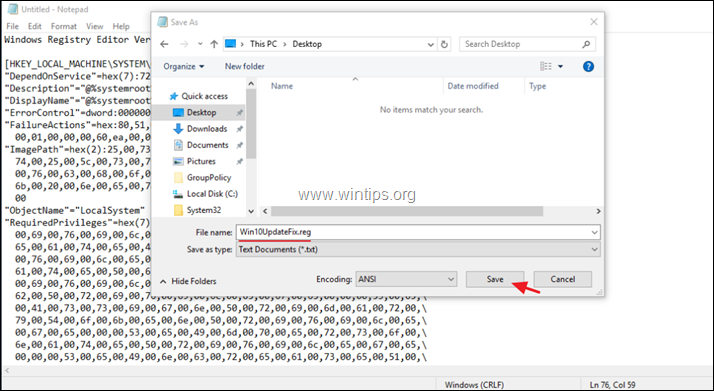 9. Закрити Блокнот. 10. Тепер двічі клацніть на " Win10UpdateFix.reg " файл і натисніть Так на попереджувальне повідомлення ОАК.
9. Закрити Блокнот. 10. Тепер двічі клацніть на " Win10UpdateFix.reg " файл і натисніть Так на попереджувальне повідомлення ОАК. 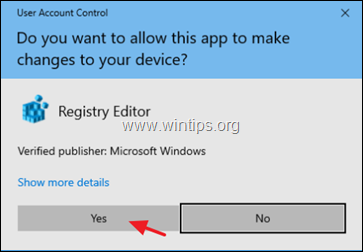 11. Натисніть Так повторно внести інформацію до реєстру.
11. Натисніть Так повторно внести інформацію до реєстру. 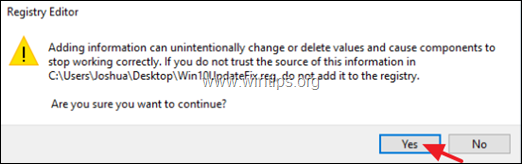 12. Нарешті натисніть OK на інформаційному повідомленні.
12. Нарешті натисніть OK на інформаційному повідомленні. 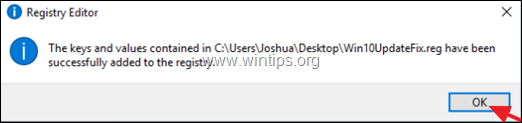 13. перезапуск твій комп'ютер.
13. перезапуск твій комп'ютер.
14. Після перезавантаження перейдіть до перевірки та встановлення оновлень. Проблема повинна бути вирішена. * * Примітки:
1. якщо проблема з Windows Update вирішена, видаліть файл(и) .reg з робочого столу та продовжуйте роботу.
2. якщо у Вас все ще виникають проблеми, перейдіть до наступного способу.Спосіб 3. Виправити помилки пошкодження Windows за допомогою інструментів DISM & SFC.
Наступним методом усунення проблеми "Відсутня служба Windows Update Service Missing" в Windows 10, є відновлення пошкоджених системних файлів. 1. Відкрийте командний рядок від імені адміністратора. Для цього: a. У вікні пошуку введіть: cmd or командний рядок
b. Клацніть правою кнопкою миші на командний рядок (результат) і виберіть Запуск від імені адміністратора .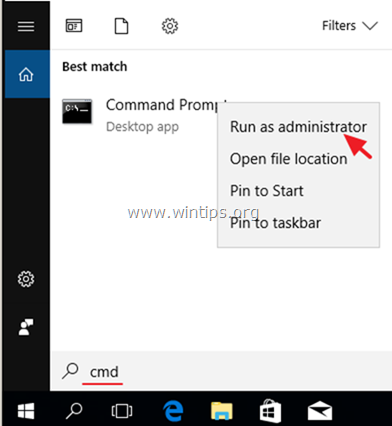 2. У вікні командного рядка наберіть наступну команду та натисніть Введіть: Dism.exe /Online /Cleanup-Image /Restorehealth
2. У вікні командного рядка наберіть наступну команду та натисніть Введіть: Dism.exe /Online /Cleanup-Image /Restorehealth
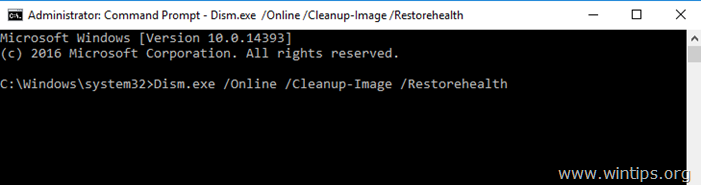
3. Зачекайте, поки DISM відремонтує магазин компонентів. Коли операція буде завершена (ви повинні отримати повідомлення про те, що пошкодження магазину компонентів було усунуто), дайте цю команду і натисніть Увійдіть :
- SFC /SCANNOW
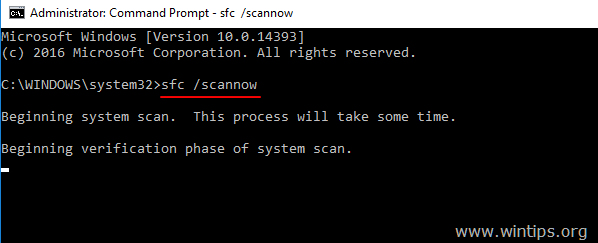
4. Після завершення сканування SFC, перезапуск твій комп'ютер.
5. Спробуйте оновити систему ще раз.
Спосіб 4. Відновлення Windows 10 за допомогою оновлення на місці.
Іншим методом, який зазвичай працює, для вирішення проблем з оновленням Windows 10, є виконання відновлення-оновлення Windows 10 за допомогою інструменту "Створення носія" для створення інсталяційного носія ISO або USB Windows 10. Для виконання цього завдання дотримуйтесь докладних інструкцій у цій статті: Як відновити Windows 10.
Ось так! Який метод спрацював у вас?
Дайте мені знати, якщо цей посібник допоміг вам, залишивши свій коментар про ваш досвід. Будь ласка, поставте лайк і поділіться цим посібником, щоб допомогти іншим.

Енді Девіс
Блог системного адміністратора про Windows





